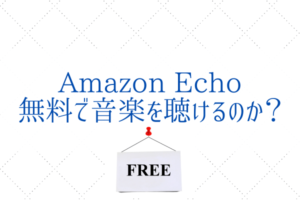「初心者向けに分かりやすい選び方を教えてほしい。」
本記事では現役エンジニアのぼくがこのような悩みを解決します。
こんばんは、ネロです。
パソコンの性能を表す基本的な指標はCPU・メモリ・ハードディスク。
でもカタログや店頭でCPU・メモリ・ハードディスクに加え、更にCorei5やSSDなど専門用語がバンバン登場して訳が分からなくなっていませんか?
パソコンに詳しい方なら自分の使用目的にあったCPU・メモリ・ハードディスクを選んで購入できます。
一方でパソコンが良く分からない方にとっては、いきなり「自分の用途に合った性能を選ぶ」のは正直ハードルが高い作業。
パソコンを選ぶ時には何に使いたいのか、どの機能が必要なのか、を順序良く考えるのが大切です。
本記事では家庭用にインターネット閲覧やちょっとした文書作成レベルで使うパソコンを順序よく選ぶ方法を解説します。
本記事を読めば、家庭用パソコンを買うときに「何を選べばいいか全然分からない」状態からステップアップ可能。
それではご覧ください。
タップできる目次
パソコンを順序良く選ぶ流れ
パソコン初心者によくありがちなのが「CPUはどれがいい?」「メモリは何GB?」といきなり細かな数値を考えること。
パソコンを選ぶときには大きな範囲から検討し徐々に小さく狭めてください。
最初から細かな点ばかり追いかけると、”そもそも何のためにパソコンが必要なのか”の基本がぶれます。
身近で分かりやすい自動車の購入に例えながら考えてみましょう。
- まず使用目的からジャンルを決める
家族みんなで乗るならミニバン、趣味で乗るならスポーツカー。 - ジャンルの車種を決める
ミニバンなら人気のセレナ、スポーツカーならカッコイイGT-R。 - 車種のモデルを選び基本スペックを決める
安価な基本モデル、ラグジュアリーな上位モデル。 - 装備品を決める
カーナビは欲しい、後部座席用モニターは無くていい。
このように一般的にはまずは大枠から決めて、徐々に検討する範囲を狭めていくことが多いですよね。
パソコン購入も同じように大枠から徐々に狭く検討してみてください。
- まずは使用目的からジャンルを決める
手軽に持ち運べるノートパソコン、デスクでじっくり使いたいならデスクトップ。 - ジャンルのメーカー、ブランドを決める
NECのLavieがかっこいい、東芝のdynabookが使いなれている。 - CPU・メモリ・ハードディスクの基本スペックを決める
CPUは最低限でいい、ハードディスクはなるべく多くほしい。 - 装備品を決める
Office製品は欲しい、DVD・ブルーレイディスクドライブはいらない。
大枠から絞り込むことで”パソコンの購入目的”という検討の軸がぶれにくくなります。
それでは今回のターゲット「家庭用にインターネット閲覧やちょっとした文書作成レベルで使うパソコン」を順を追って選んでいきましょう。
まずは使用目的からパソコンジャンルの大枠を決める
デスクトップパソコン、ノートパソコン、タブレット一体型パソコン。
まずはいろいろなPCジャンルから使用目的に合ったジャンルを選びましょう。
車の購入ならミニバンやスポーツカーなど大まかなジャンルを決める最初のフェーズです。
今回のターゲット「家庭用にインターネット閲覧やちょっとした文書作成レベルで使うパソコン」は、車のジャンルで言えばコンパクトカーや軽自動車。
ぼくは家庭用でちょっとした利用ならノートパソコンをおすすめします。
ノートパソコンならリビングや自室など好きな場所で作業できますし、コンパクトなため収納場所にも困りません。
こちらの記事では家庭用ならノートパソコンを進める理由を解説していますのでご覧ください。
好きな外観からメーカーやブランドを決める
ジャンルが決まったら次はパソコンのデザインを選びましょう。
車なら好きな車種を絞り込むフェーズ。
パソコンのデザインはメーカーやブランドによって変わります。
家庭用の一般的な使用レベルなら、正直メーカーやブランドによる大きな影響はありません。
愛着が持てるよう、かっこいい・スタイリッシュでずっと使いたいと思えるデザインのパソコンを選んでください。
車は車種で大きく価格が変わります。
一方でパソコンはメーカーやブランドで価格の違いはそれほど大きくありません。
CPU・メモリ・ハードディスクなどの基本スペックを決める
パソコンのジャンルとメーカー・ブランドが決まったら基本性能を決めていきましょう。
車なら車種のグレードを決めるフェーズ。
例えばヴィッツの場合、基本の「F」グレード、上位の「U」グレード、スポーツモデルの「GR」グレードなどを選びます。
今回のターゲットパソコンは家庭でインターネット閲覧や文書作成に使うレベル。
CPU・メモリ・ハードディスクは基本グレードレベルのスペックを選んでください。
CPU・メモリ・ハードディスクについて知りたい方はこちらの記事からどうぞ。
CPU・メモリ・ハードディスクの役割や機能を例えを使って分かりやすく解説しています。
CPUはCore i3を選べば十分
CPUはパソコンの頭脳。
性能が良いほど計算能力が高く複雑な処理も高速に動かせます。
「Core i3」や「Core i5」というのはIntel社が出しているCPU製品のブランド名。
2020年現在のパソコンに搭載されている一般的なCPUで、i3、i5、i7と数値が大きくなるほど高性能・高価です。
Core iシリーズの登場前はPentiumやCeleronといったブランドが主流でした。
では今回のターゲットパソコンにはどれを選べば良いのでしょうか。
インターネット閲覧や文書作成ならばそれほど高性能なCPUは必要ありません。
かといってこれから使い続けるなら最低限の快適さは欲しいところ。
ちょうど良い性能バランスのCore i3を選びましょう。
メモリは最低4GBあればOK
メモリは作業スペースの大きさ。
数値が大きいほど一度にたくさんの作業を同時進行できます。
インターネットで動画を再生しながら文書作成してExcelも使う、調べもの用のサイトも開いておきたい、といった同時作業時にメモリ容量が大きいともたつきがありません。
とは言えインターネット閲覧や文書作成ならば4GBあれば十分作業できます。
予算に余裕があれば8GBを、価格を抑えたければ4GBを選んでください。
ハードディスクは何をどれだけ保存したいか次第
ハードディスクはデータ保管エリア。
サイズが大きいほど写真や動画をたくさん保存しておけます。
ハードディスクのサイズは何をどれだけ保存したいか次第なので、”これだけあればOK”とは言いにくいもの。
最近のパソコンは1TBが一般的になってきた。
ちなみに1TBは1000GB。ビデオ撮影動画を貯めていっても2,3年で一杯になることはありません。
半分の500GBでも困ることは無いでしょう。
またハードディスクの上位機器でSSDという保存機器が普及してきました。
SSDはハードディスクより高速にデータを読み書きできる優れモノで、その分価格も上がります。
ただし今回のターゲットレベルならSSDは不要。ハードディスクで十分です。
という訳で500GBもしくは1TBのハードディスクを選びましょう。
ハードディスク・SSDについてもっと知りたい方はこちらの記事からどうぞ。
画面サイズは家庭用なら15.6型がちょうどいい
基本スペックの最後に画面サイズも決めておきましょう。
画面サイズは大きければ作業効率は上がりますが保管や移動に不便。
一方で小さすぎると画面が狭く効率が悪くなります。
近年のノートパソコンで一般的なサイズは15.6型。
家庭用のインターネット閲覧や文書作成に使うパソコンなら15.6型がちょうど良いサイズです。
装備品のスペックを決めていく
パソコンの基本性能まで決まったらいよいよ大詰め。装備品を決めていきましょう。
車ならカーナビやバックモニターなど細かな装備品を決めていくフェーズ。
ここからは機能や製品を使うかどうかで必要性が変わるため、基本性能までのように必要性を断言できません。
どれもあるに越したことはないが予算次第です。
WordやExcelは使う?Office搭載のパソコンを選ぶ
WordやExcelを使うならOffice 搭載のモデルを選びましょう。
仕事や家庭で文書作成に使うならWordを使うことが多いですよね。
インターネット閲覧や動画、音楽を聴くだけならOfficeは不要です。
DVD/ブルーレイディスクドライブを選ぶ
経験上、動画やデータをDVDで見る機会は案外多いもの。
予算が許すならDVDドライブはあった方がいいです。
さらに予算に余裕があればブルーレイディスクドライブを選びましょう。
やっぱり選べない人におすすめなノートパソコン
これまでの記事でパソコンの選び方を順を追って解説しました。
それでも、
「やっぱり分からない。」
「色んなメーカから選ぶのが面倒!」
というあなたのために、ぼくがおすすめのノートパソコンを紹介します。
『NEC Lavie Direct』はスタイリッシュなデザインで使いやすく、家庭用におすすめ。
こちらの記事で細かく紹介していますのでご覧ください。
NEC直販サイトなら販売店の利益が乗っていない分店頭よりお得に購入できます。
期間限定のクーポンが使えることもあり更にお得。
まとめ
初心者向がパソコンを選ぶときに混乱するのは”何を基準に選べばいいか分からない”ため。
身近で分かりやすい車に例えて考えると、案外楽に絞り込めるものです。
ポイントは大きな範囲から考えて徐々に小さく狭めること。
本記事の内容を活用してぜひあなたにピッタリのパソコンを選んでください。
それでは。